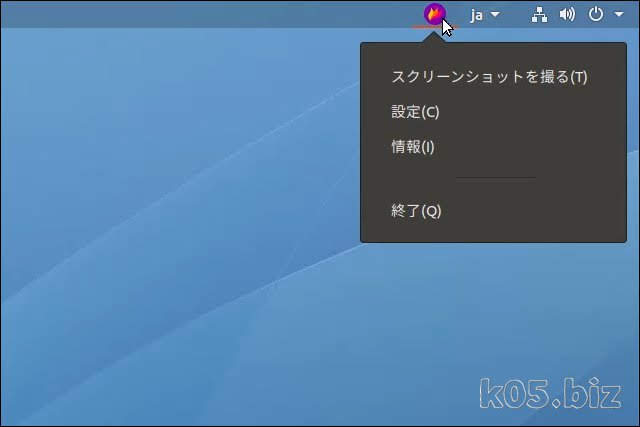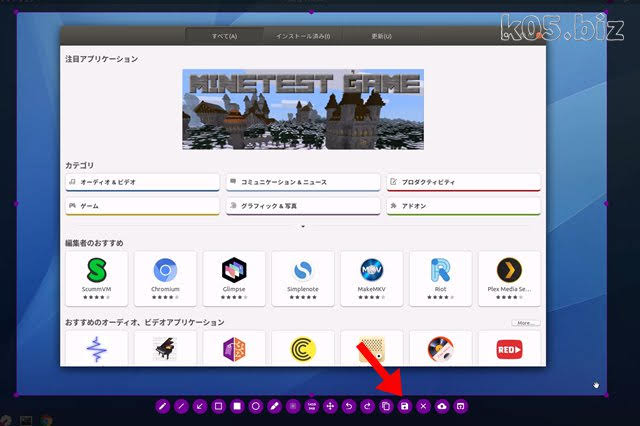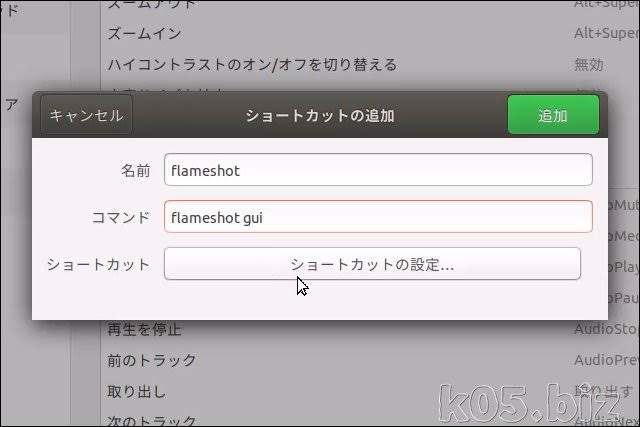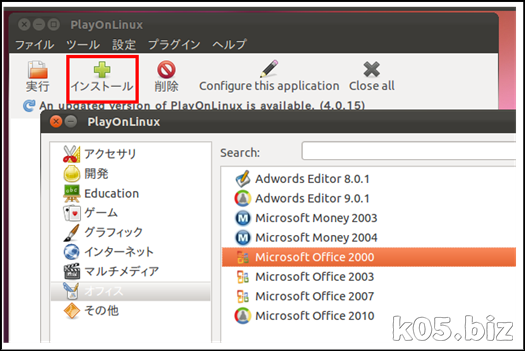Ubuntu 18.04 LTS (64bits)で動作確認しました
インストール
・Flameshot を日本語化 (Ubuntu 18.04 用) - Sickly Life Blog
・https://sicklylife.jp/ubuntu/1804/flameshot_0.6.0-7+bionic_amd64.deb
上記から、debファイルをダウンロードしてインストールします。日本化されていて便利です。
使ってみる
Flameshotを立ち上げると、上部のバーに常駐?します。この部分のアイコンをクリックするとメニューがでます。「スクリーンショットを撮る」を選択すると、その時の画面キャプチャーが取得できます。
画面が反転して、このような説明が出てくるので、範囲指定などします。
キャプチャーした画像を、直接ファイル保存することもできます。
ショートカットキーを割り当てる
このままだと少し不便なので、ショートカットキーを割り当てます。
設定=> デバイス=> キーボードーボードのところで設定ができます。一番下の「+」から追加できます。
コマンド:flameshot gui
[Win]+[PrintScreen]に割り当てました。
説明用の動画
記事の内容と同じです。動きがあるほうが感覚的にわかりやすい人はどうぞ!!
スポンサーリンク